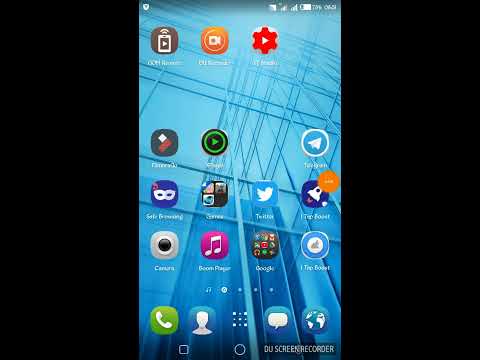2024 Mwandishi: Beatrice Philips | [email protected]. Mwisho uliobadilishwa: 2024-01-09 13:46
Leo sio ngumu kuonyesha picha kutoka kwa simu kwenye skrini ya Runinga. Kipengele hicho muhimu ni muhimu wakati wa kutazama albamu ya nyumbani ya picha au video. Kwa picha kuonekana kwenye skrini, unahitaji tu kuunganisha vifaa viwili pamoja. Kuna njia kadhaa za kufanya hivyo. Kila mtumiaji anachagua chaguo rahisi kwake.


Inahitajika wakati gani?
Ni rahisi kutazama picha, video na yaliyomo yoyote kupitia Runinga. Skrini inafanya uwezekano wa kupata picha kubwa, kuona kile kinachotokea kwa undani . Picha kutoka kwa smartphone hadi Runinga hupitishwa bila kuingiliwa na ucheleweshaji, lakini tu ikiwa unganisho ni sahihi. Na ikiwa unaongeza skrini ya Runinga na panya isiyo na waya na kibodi, basi hii inaweza kufanikiwa kubadilisha kompyuta yako.
Njia hii hutumiwa kwa madhumuni anuwai . Watu wengine wanapendelea kuwasiliana kwenye mitandao ya kijamii na kuonyesha simu za video kwenye skrini. Wengine huchukua fursa ya kucheza mchezo wa kupenda, kutazama kutiririka, au hata kusoma kitabu kwa muundo mkubwa. Ni rahisi sana kufanya kazi na nyaraka katika hali hii.


Umaalum wa unganisho hutegemea aina ya vifaa vilivyotumika . Kuna simu ambazo hazina bandari ya HDMI. Ni bora kuitumia bila waya hapa. Kwa ujumla, kuna aina mbili tu za unganisho kati ya simu na TV: waya au waya.
Bila kujali chaguo la unganisho, juhudi ndogo inahitajika kuonyesha picha kwenye skrini.


Njia za unganisho la waya
Ni rahisi nadhani ni muunganisho gani unaoitwa waya, na ni tofauti gani na waya. Pamoja nayo, ni rahisi sana kuhamisha picha kutoka kwa simu yako hadi kwenye skrini ya Runinga kubwa kwa dakika chache.


Kupitia HDMI
Ili kupanga picha kwa njia hii, unahitaji kutumia HDMI. Leo aina hii ya unganisho inachukuliwa kuwa maarufu zaidi, kwani bandari hii iko kwenye kesi ya modeli nyingi. Simu lazima iwe na Micro-HDMI kutazama picha au video . Ikiwa sivyo, hii sio shida. Watengenezaji wa kisasa wamekuja na adapta maalum ambayo hukuruhusu kuonyesha picha hiyo kwa ubora sawa na kwamba smartphone imeunganishwa moja kwa moja.
Katika duka lolote la umeme, mtaalam atachagua bidhaa muhimu. Kwa kuibua, adapta kama hiyo ni sawa na bandari ya USB. Kwenye upande mmoja wa kamba kuna Aina ya HDMI, kwa upande mwingine - Aina ndogo ya HDMI D . Ili kupitisha picha kupitia kebo, utahitaji kutenganisha vifaa. Baada ya simu na Runinga kuwasiliana, unaweza kuziwasha. Katika hatua ya pili, utahitaji kwenda kwenye menyu ya TV na uweke chanzo cha ishara hapo. Bila hatua hii, kutazama picha haitawezekana. Chanzo cha ishara ni HDMI hapo juu.

Juu ya mifano ya gharama kubwa ya teknolojia ya kisasa, kunaweza kuwa na bandari kama hizo. Kutoka kwenye menyu, unahitaji tu kuchagua ile unayohitaji. Wakati hatua ya pili imekamilika, unahitaji kuchagua kazi inayotakiwa kwenye smartphone. Hii itarudia picha kwenye skrini ya Runinga. Katika mchakato wa unganisho kama huo, hakuna shida inapaswa kutokea.
Ni muhimu kukumbuka kuwa sio kila programu iliyo na kazi ya kukata moja kwa moja kwa skrini mbili, kwa hivyo mpangilio unafanywa kwa mikono . Daima kuna kitu kwenye menyu ya simu ambayo inawajibika haswa kwa fomati ya HDMI. Isipokuwa ni mtindo wa zamani sana. Mzunguko wa sasisho za moja kwa moja pia umewekwa mara moja. Hii ni rahisi sana ikiwa hautaki kupoteza muda kwenye usanidi wa vifaa.
Hata kama adapta ndogo ya USB-HDMI inatumiwa wakati wa unganisho, mchakato unabaki vile vile.


Kupitia kebo ya USB
Ikiwa unatumia njia hii, basi inawezekana kupata ufikiaji wa ziada kwa kumbukumbu na faili zilizohifadhiwa kwenye simu. Kupitia kebo maalum, unaweza kuhamisha video, picha na hata hati. Inachukua muda kidogo sana kucheza faili katika muundo halali. Unaweza kununua kebo kwenye duka la umeme. Mwisho mmoja unaunganisha kupitia Micro-USB hadi smartphone, na nyingine kwa TV kupitia bandari ya kawaida ya USB.


Mtumiaji anaweza kukabiliwa na hali wakati simu inauliza aina ya unganisho. Sio ngumu kufanya uchaguzi, utahitaji kuchagua kipengee kilicho na jina linalofaa. Ili kuona yaliyomo muhimu, utahitaji pia kufanya mipangilio ndogo kwenye Runinga. Hali ya kusoma inapaswa kuwekwa alama "faili za media".
Hatua iliyoelezwa ya kuunganisha smartphone itatofautiana kulingana na mtindo wa TV . Watengenezaji wengine hutoa kazi ya media titika kwenye vifaa vyao, kwenye Runinga zingine utahitaji kuingiza kipengee cha menyu ya Mwanzo au Chanzo. Faili itakayofunguliwa itaonyeshwa kwenye skrini ya Runinga. Hakika utahitaji kubadilisha chanzo cha ishara. Simu iliyounganishwa kwenye TV inachaji.


Chaguzi za kusafirisha bila waya
Kuna chaguzi kadhaa zisizo na waya za kuunganisha smartphone kwenye TV. Unaweza kusambaza kupitia Wi-Fi au kurudia picha hiyo kwa njia nyingine. Hii inaweza kuhitaji usanikishaji wa programu ya ziada. Haitakuwa ngumu kuipata ikiwa una akaunti ya Google.


Wi-Fi
Kwa Android, kuunganisha kwenye TV bila waya hufanywa kila wakati kupitia programu maalum. Kwa hivyo, unaweza kucheza sio picha tu, bali pia video, na ishara itafika bila kuingiliwa. Playmarket ina programu ya Screen Cast, ambayo ni rahisi kuhamisha picha kwenye skrini ya Runinga. Watumiaji wamegundua faida kadhaa kuu za programu hii:
- orodha rahisi;
- ufungaji rahisi na wa haraka;
- utendaji wa kina.
Kazi kuu ya programu hii ni kuiga habari iliyoonyeshwa kwenye skrini ya simu. Ili kutuma faili, unahitaji kukidhi hali pekee - kuungana na mtandao. Vifaa hufanya kazi kupitia router. Katika hali nyingine, unahitaji kuunda hatua mpya ya ufikiaji. Unaweza kubadilisha picha kwenye skrini kubwa kwa kubofya kitufe cha "Anza", ambacho kinaonyeshwa baada ya kuanza programu.
Anza Sasa itaonyeshwa mbele ya mtumiaji.


Ili kuzuia programu kuomba ruhusa kila wakati, unaweza kuiweka kwa hali ya kiotomatiki . Ili kufanya hivyo, unahitaji kuweka alama mbele ya uandishi Don`t Show Again, ambayo inamaanisha "Usiulize tena". Kisha kivinjari kitatoa kiunga ambapo unahitaji kusajili anwani ya bandari na nambari maalum. Kwa urahisi, unaweza kutumia kibodi ya skrini. Baada ya hapo, habari kutoka kwa smartphone inaonyeshwa kwenye skrini ya Runinga.
Haipaswi kuwa na shida yoyote kutumia programu. Msanidi programu ametoa uwezo wa kusanidi tena vigezo, pamoja na usalama. Ikiwa unataka, unaweza kuweka nenosiri kwenye matangazo.


Kutumia kazi ya skrini isiyo na waya kwenye Smart TV
Unaweza pia kuhamisha picha kwenye skrini kubwa kupitia programu kama Intel WiDi na AirPlay. Mtumiaji yeyote atasema kuwa katika hali zingine sio rahisi kila wakati kutumia kebo. Programu ya uhamisho wa yaliyomo bila waya hutatua shida nyingi. Haitumiki tu kwa simu, bali pia kwa kompyuta na hata vidonge. Teknolojia ya Intel WiDi kutoka kampuni maarufu ulimwenguni ya jina moja inategemea utumiaji wa Wi-Fi.
Lakini kuunganisha vifaa, ni muhimu kwamba kila mmoja wao aunga mkono teknolojia iliyotumiwa. Miongoni mwa faida, mtu anaweza kubaini kutokuwepo kwa hitaji la kutumia vifaa vya ziada kwa njia ya router, kituo cha ufikiaji au njia. Unaweza kujua ikiwa TV inasaidia WiDi kutoka orodha ya uwezo wa kiufundi uliowekwa na mtengenezaji katika pasipoti.
Kimsingi, uanzishaji wa teknolojia kwenye Runinga zote ni sawa . Mtumiaji atahitaji kufungua menyu kwanza. Iko kwenye udhibiti wa kijijini, inaweza kuteuliwa kama Smart au Home. Hapa unahitaji kupata na kufungua Screen Share. Hivi ndivyo WiDi inavyoamilishwa.


Utahitaji kupakua programu inayofanana kwenye simu yako kwanza . Baada ya kuanza, skanning ya onyesho la waya hufanyika kiatomati. Mara tu Televisheni itakapopatikana, mtumiaji atatakiwa kuungana nayo. Nambari kadhaa sasa zitaonekana kwenye skrini kubwa. Lazima ziingizwe kwenye simu. Mara tu uunganisho utakapofanywa, habari kwenye skrini ya smartphone itaonyeshwa kwenye Runinga.
Unaweza pia kutumia kibao au kompyuta ndogo.
Teknolojia ya WiDi inapunguza kiwango cha waya nyumbani kwako . Mara nyingi, mbinu hiyo hutumiwa kama mfuatiliaji wa kompyuta. Inakuwa ya kupendeza zaidi kucheza, picha itakuwa kubwa, na maoni yatakuwa mkali. Lakini na teknolojia inayohusika, sio kila kitu ni laini kama inavyoweza kuonekana kwa mtazamo wa kwanza. Kwa kuwa mtengenezaji amejali kuandaa tu bidhaa yake, haiwezekani kutumia mawasiliano ya waya kwenye kila kifaa.

Hutaweza kutumia WiDi hata ikiwa unataka kuonyesha mchezo na mahitaji ya juu ya kiufundi kwenye skrini ya Runinga. Hii ni kwa sababu picha za processor ni chache. Ikiwa unatazama kwa karibu, ni ngumu kutogundua kuchelewesha wakati picha inapewa Runinga. Katika kesi ya video na picha, ucheleweshaji wa sekunde chache karibu hauonekani, lakini wakati wa mchezo huwa wasiwasi. Ambapo majibu ya haraka yanahitajika kutoka kwa mtumiaji, hakutakuwa na yoyote.
Kutoka kwenye orodha ya faida kubwa ambazo teknolojia inaweza kujivunia, tunaweza kuchagua:
- ukosefu wa waya;
- uwezo wa kucheza faili na azimio la FullHD;
- uwezekano wa kupanua skrini.
Ubaya ni ucheleweshaji ulioelezwa hapo juu na uwezo wa kutumia teknolojia tu kwenye vifaa vya Intel.


Unapotumia programu ya AirPlay, kwanza unahitaji kuunganisha vifaa vyote kwenye mtandao wa Wi-Fi . Baada ya hapo, video au picha hupatikana kwenye smartphone, ambayo imepangwa kurudiwa kwenye skrini kubwa. Kwenye icon huchagua TV iliyoonyeshwa. Faili huanza kutiririka.
Sio vifaa vyote kiasili vinaunga mkono programu hii, lakini unaweza kuiangalia kwenye Duka la App. Pia hutokea kwamba matangazo huanza moja kwa moja. Hii hufanyika wakati vifaa vyote vinaambatana na AirPlay na hakuna hatua ya ziada inahitajika kutoka kwa mtumiaji.
Ikiwa kuna ikoni ya umbo la TV juu ya programu inayoendesha, basi kifaa tayari kimeamilishwa.
Wakati unahitaji kuibadilisha, kubonyeza ikoni iliyoonyeshwa itaonyesha orodha kamili ya vifaa vinavyopatikana kwa matumizi.

Kupitia mpango wa Miracast
Miracast ni moja ya teknolojia inayotakiwa sana na watumiaji. Hii ni kiwango kipya kabisa cha unganisho la waya, ambayo inategemea utumiaji wa teknolojia nyingine - Wi-Fi Moja kwa moja. Waendelezaji walikuwa wanakabiliwa na jukumu la kurahisisha uwezo uliopo tayari wa kuonyesha picha kutoka kwa simu kwenye skrini ya Runinga. Tuliweza kufanya maendeleo ya ubunifu, na kisha tukafanya kwa vitendo.
Wamiliki wa simu za rununu, ambao vifaa vyao vinasaidia teknolojia hii, wanaweza kuhamisha picha kwenye skrini kubwa bila shida yoyote . Ili kuamsha, unahitaji tu kubonyeza skrini ya kugusa mara kadhaa. Usawazishaji wa vifaa vilivyotumika ni haraka na bila mipangilio kadhaa.


Ili usipoteze muda, mtumiaji anashauriwa kwanza kuhakikisha kuwa fundi inasaidia usafirishaji wa data bila waya kwenye onyesho la Runinga. Sio mifano yote ya Android inayounga mkono huduma hii. Ikiwa hii ni simu ya katikati au kifaa cha bei rahisi, basi haiwezekani kwamba itaweza kuunganishwa kupitia Miracast.
Kwenye smartphone, utahitaji kwenda kwenye mipangilio, kuna kipengee "Matangazo" au "Uonyesho bila waya " … Yote inategemea mfano wa vifaa vya kutumika. Bidhaa maalum imeamilishwa kwa mikono, na ikiwa haipo, basi mfano wa simu haifai kwa aina hii ya unganisho. Habari zaidi juu ya kupatikana kwa kazi kama hiyo inaweza kupatikana kwenye menyu ya mipangilio ya haraka, ambayo iko katika sehemu inayohusika na arifa za mfumo wa uendeshaji. Kawaida huduma haipatikani kwenye simu hizo ambapo hakuna njia ya kuungana kupitia Wi-Fi.


Ili kuamsha mawasiliano yasiyotumia waya kwenye Samsung TV, unahitaji kupata kipengee kwenye rimoti inayohusika na kuweka aina ya chanzo cha ishara. Huko mtumiaji anavutiwa na Mirroring ya Screen. Mifano zingine kutoka kwa mtengenezaji huyu hutoa chaguzi za ziada kupitia ambayo inawezekana kuamsha vioo kwenye skrini.
Kwenye Televisheni za LG, Miracast imeamilishwa kupitia mipangilio na kipengee cha "Mtandao ". Ikiwa unatumia vifaa vya Sony, chanzo kinachaguliwa kupitia rimoti. Nenda chini kwa kitu "Unakili". Mtandao wa wireless umeamilishwa kwenye TV, na simu lazima iwe hai. Kila kitu kinaonekana rahisi zaidi na mifano ya Philips.
Katika mipangilio, weka vigezo vya mtandao, kisha uamilishe Wi-Fi.

Inafaa kukumbuka kuwa watengenezaji, wakati wa kutoa mifano mpya kwenye soko, mara nyingi hufanya mabadiliko kwa alama hizi. Lakini kwa ujumla, utaratibu wa unganisho unabaki sawa. Teknolojia ya kuhamisha picha kwenye skrini ya Runinga ina sifa zake. Kwanza kabisa, ni pamoja na Wi-Fi. Baada ya hapo, unaweza kuhamisha data kwa moja ya njia mbili zinazopatikana.
Kuna kipengee cha "Screen" katika mipangilio ya gadget . Kwa kubofya, mtumiaji anaweza kuona orodha ya vifaa vilivyo tayari kuunganishwa. Baada ya kubonyeza skrini ya simu, unganisho linaanza. Utahitaji kusubiri kidogo. Pia hutokea kwamba TV inauliza ruhusa ya kuunganisha. Unahitaji tu kuangalia sanduku linalofanana.
Njia nyingine inajumuisha kutumia orodha ya hatua za haraka. Ndani yake, wanapata kifungu kidogo na arifa kutoka kwa mfumo wa uendeshaji, kisha chagua kipengee cha "Matangazo". Wakati chanzo cha unganisho kinapatikana, unaweza kuanza kuitumia . Vitendo hivi vinatosha kuonyesha picha kutoka kwa simu.



DLNA
Teknolojia hii haitumiwi tu kwa kuchanganya simu na Runinga. Inatumiwa kwa mafanikio wakati inahitajika kuunganisha kompyuta mbili, simu mahiri au kompyuta ndogo pamoja. Moja ya faida kuu ni kukosekana kwa waya zisizo za lazima, ambazo huchukua nafasi tu na kuharibu muonekano wa chumba . Iliwezekana kuunganisha vifaa vyovyote kwa kuunda mtandao mmoja wa eneo hilo.
Yaliyomo muhimu yanahamishwa haraka, picha iko wazi . Watumiaji wanapenda teknolojia kwa otomatiki kamili. Mipangilio imewekwa kwa kujitegemea, ndiyo sababu mtu hahitaji ujuzi maalum katika uwanja wa programu. Ikilinganishwa na Miracast iliyoelezewa hapo awali, kuna tofauti kubwa - mtazamo mdogo. Nini maana ya hii?

Ikiwa skrini imerudiwa kabisa na Miracast, basi faili tu iliyotiwa alama na mtumiaji imeundwa tena na DLNA . Ili kuunganisha simu yako kwenye TV yako, lazima kwanza uhakikishe kuwa vifaa vyote vinatumia mtandao huo wa Wi-Fi. Katika hatua ya pili, utahitaji kuzindua programu ya DLNA - itachanganua vifaa vilivyotumika. Chagua TV kutoka orodha ya kunjuzi na ufungue video kwenye simu.
Picha hupitishwa mara moja.


Watumiaji wengi wa kisasa wanapendelea kutumia chaguo la waya. Inayo faida nyingi ambazo ni ngumu kukataa ikiwa unathamini nafasi ya bure katika ghorofa. Leo Micro-HDMI, MHL inachukuliwa kama vipimo vya zamani, waendelezaji wao hawaiiga tena kwenye simu mpya za rununu . Kwa kukosekana kwa moduli inayofanana kutoka kwa Runinga, unaweza kununua adapta na kibadilishaji cha ishara.
Kuna njia nyingi za kuhamisha picha kwa skrini kubwa, kila mtu anachagua anachopenda . Walakini, kila wakati unahitaji kuendelea kutoka kwa uwezo ambao kifaa kinachotumiwa kinao.
Ilipendekeza:
Jinsi Ya Kuonyesha Picha Kutoka Kwa Kompyuta Ndogo Kwenye Runinga? Jinsi Ya Kuhamisha Picha Ukitumia Dereva Na Kebo Ya VGA? Njia Zingine Za Kuhamisha Picha Kwenye Skrini

Jinsi ya kuonyesha picha kutoka kwa kompyuta ndogo kwenye Runinga? Njia za waya na waya na huduma zao. Jinsi ya kuhamisha picha ukitumia dereva na kebo ya VGA? Kuna njia gani zingine za kuhamisha picha kwenye skrini?
Je! Ninaunganishaje Simu Yangu Na Runinga Kupitia Wi-Fi? Jinsi Ya Kuhamisha Picha Na Kucheza Video Kutoka Kwa Smartphone? Kuunganisha Na Kuonyesha Picha Kutoka Kwa IPhone Na Android

Je! Ninaunganishaje simu yangu na Runinga kupitia Wi-Fi? Ni ya nini? Je! Ni njia gani za kuungana kupitia kiolesura? Chaguzi na algorithm ya vitendo wakati wa kuunganisha. Je! Ikiwa TV haioni simu? Maelezo ya shida zinazowezekana, na pia huduma za vifaa vya kuunganisha kupitia Wi-Fi hadi Runinga za chapa tofauti
Jinsi Ya Kuonyesha Picha Kutoka Kwa Kompyuta Kwenye Runinga? Jinsi Ya Kuhamisha Picha Kutoka Kwa Mfuatiliaji Kwenda Kwa PC?

Jinsi ya kuonyesha picha kutoka kwa kompyuta kwenye Runinga? Jinsi ya kuchagua njia bora? Jinsi ya kuhamisha picha kutoka kwa mfuatiliaji kwenda kwa PC? Kuna aina gani za njia za utiririshaji wa waya?
Je! Ninaunganishaje Simu Yangu Na Runinga Kupitia USB? Picha 23 Jinsi Ya Kuonyesha Picha Kutoka Kwa Smartphone Kwenye Skrini Ya Runinga Kupitia Kebo? Uunganisho Wa Video

Makala ya kuunganisha smartphone kwenye TV kupitia kebo ya USB. Ninaunganishaje simu yangu na Runinga kupitia USB na jinsi ya kusuluhisha makosa? Kanuni za kuonyesha picha kwenye skrini kubwa
Jinsi Ya Kuhamisha Picha Kutoka Kwa Kamera Kwenda Kwa Kompyuta? Picha 25 Jinsi Ya Kuhamisha Picha Kwa Kompyuta Ndogo Au Kompyuta Hatua Kwa Hatua Kupitia Kamba Au Kwa Njia Zingine

Jinsi ya kuhamisha picha kutoka kwa kamera kwenda kwa kompyuta? Hakuna kitu ngumu sana. Kwa kuongezea, kuna njia kadhaa za kupitisha data. Jambo kuu ni kuchagua rahisi zaidi kwako